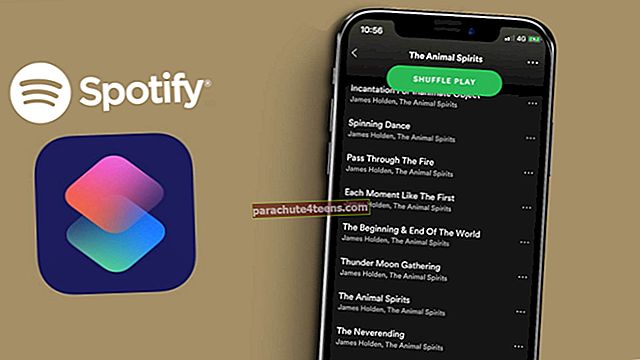„3D Touch“ paskatino greičiau atlikti dažniausiai naudojamas programas ir užduotis. Kaip vartotojams dažniausiai naudojama technologija, jie susidūrė su tam tikromis problemomis ją valdydami. Įrašai, susiję su „3D Touch“ problemomis, dažniausiai matomi „Apple“ forumuose.
Norėdami padėti jums išspręsti „3D Touch“ problemas, toliau pateikiame keletą galimų pataisymų, kurie gali jums padėti. Tai yra pagrindinis trikčių šalinimas, kuris jau padėjo vartotojams išspręsti šias problemas.
Kaip išspręsti „3D Touch“ neveikiančią problemą „iPhone“ ar „iPad“
Įsitikinkite, kad „3D Touch“ įjungtas
Prieš įsiutę į „Apple“ apie sugedusio „iPhone“ pristatymą, įsitikinkite, kad įjungtas „3D Touch“. Norėdami tai padaryti, eikite į
1 žingsnis. Paspausti Nustatymai → Bakstelėkite Prieinamumas.

2 žingsnis. Paspausti Palieskite, slinkite žemyn iki „3D Touch“ir bakstelėkite jį.

3 žingsnis. Įjunkite „3D Touch“.

Pakankamai stipriai paspauskite
Visi mes bijome sulaužyti „iPhone“ ekraną, tuo pačiu stipriai jį spausdami. Bet nesijaudink; pirštams pakankamai sunku jį sulaužyti. Dauguma vartotojų daro tą pačią klaidą lengvai paspausdami ekraną. Pabandykite pastatyti „iPhone 6s“ ant stalo ir paspauskite programą. Pamatysite artėjantį „3D Touch“ iššokantįjį langą. Jei taip nėra, toliau galite patikrinti kitus galimus pataisymus.
Galite prisitaikyti prie „3D Touch“ jautrumo, norėdami paguosti. Šviesos jautrumas „3D Touch“ sukels lengviau, nei tvirtą. Norėdami jį pakeisti, eikite į Nustatymai → Pritaikymas neįgaliesiems → „3D Touch“. Palieskite ir vilkite slankiklį į Šviesa arba Vidutinis pagal savo komforto lygį.

Paspauskite ir palaikykite, nevilkite
Įsitikinkite, kad pirštas neslysta ekrane, o tai palies ir palaikykite funkciją, o ne „3D Touch“. Pakankamai stipriai paspauskite programą nejudančiais pirštais ir patikrinkite, ar veikia „3D touch“.
Atstatykite visus nustatymus
Iš daugelio „Apple“ forumuose esančių vartotojų kai kurie iš jų pasiūlė iš naujo nustatyti visus nustatymus. Tai darydami jie sugebėjo išspręsti „3D Touch“ problemas. Atstatę nustatymus, jūsų duomenys nebus ištrinti. Tai tiesiog atstatys visus nustatymus į gamyklos būseną.
Eiti į Nustatymai → Bendrieji nustatymai → Nustatyti iš naujo → Atstatyti visus nustatymus ir įveskite kodą, kad patvirtintumėte.


Pradėkite nuo nulio
Aš to nekenčiu, kai tai rašau. Tikrai erzina iš naujo nustatyti viską ir pradėti „iPhone“ nuo nulio. Tai yra geriausias būdas išspręsti šią problemą. Eikite į Nustatymai → Bendra → Atstatyti → Ištrinti visą turinį ir nustatymus ir įveskite kodą, kad patvirtintumėte. Prieš atkurdami atsarginę kopiją patikrinkite, ar veikia „3D Touch“. Jei jis veikia, galite atkurti iš atsarginės kopijos.


Tai padarius ir nepasiekus rezultatų, paskutinė galimybė yra užsisakyti susitikimą „Apple“ ir patikrinti, ar jūsų techninė įranga yra sugedusi.
Pasidalykite savo atsiliepimais su mumis toliau pateiktame komentare.